Csoport beállítása a partnercsoport sablon használatával
Együttműködési teret értékesítési sablonból csak az Outlook bővítményében hozhat létre Copilot for Sales . A Dynamics 365 Sales továbbfejlesztett együttműködési funkciójával olyan alapvető csapatokat és csatornákat állíthat be, amelyek az ügyfélkapcsolat-kezelési (CRM) fiókokhoz vannak kapcsolva. Azonban nem tartalmazzák az előre meghatározott csatornákat és rögzített alkalmazásokat, amelyeket az értékesítési sablonok biztosítanak.
Függetlenül attól, hogy hogyan állította be őket, az összekapcsolt csapatokat és csatornákat az Outlookból és a Sales alkalmazásból is elérheti.
Amikor együttműködési teret hoz létre a partnercsoport sablonnal, létrehozhat egy partnercsoportot, vagy beállíthat egy meglévő csapatot partnercsoportként .
Fiókcsapat létrehozása
Az Outlookban nyisson meg egy e-mailt az ügyféltől vagy az ügyféltől, majd nyissa meg Copilot for Sales.
Lépjen az Együttműködés a Teamsben kártyára, vigye az egérmutatót a fiók neve fölé, majd válassza a Fiókcsapat beállítása lehetőséget.
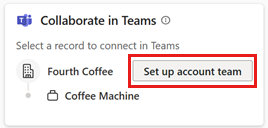
A Fiókcsapat beállítása lépésben válassza az Új csapat létrehozása lehetőséget.
A Csapat beállítása lépésben szükség esetén módosítsa a csapat nevét, válassza ki a érzékenység címkét és adatvédelmi beállítást, majd kattintson a Tovább gombra.
Alapértelmezés szerint a csapat neve a fiók nevére van beállítva. Előfordulhat, hogy a bérlői rendszergazda beállította a érzékenység címkét és az adatvédelmi beállítást a bérlői beállításokban.
Ha érzékenység beállításokat a rendszergazda állítja be, a csapat adatvédelme (privát/nyilvános) alapértelmezés szerint a bérlői rendszergazdai beállításokra vonatkozik.
A Csapattagok hozzáadása lépésben válassza ki azokat az ajánlott munkatársakat, akiket hozzá szeretne adni a csapat általános csatornájához a belső együttműködéshez. Később közvetlenül a Teamsben adhat hozzá továbbiakat.
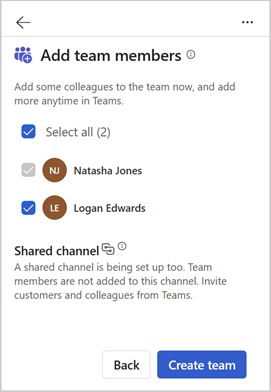
A csapattagok használata a következő feltételek alapján ajánlott:
Dynamics 365: A CRM-fiók tulajdonosa, a partnercsapat tagjai és azok a tagok, akikkel a fiók meg van osztva. Ha a fiók tulajdonosa egy csoport, a csoport tagjai megjelennek a listában.
Salesforce CRM: A CRM-fiók tulajdonosa és a partnercsapat tagjai. További információ a fiókcsapatok használatáról a Salesforce-ban.
A rendszer létrehoz egy megosztott csatornát az ügyfelekkel való együttműködéshez, de a kiválasztott csapattagokat a rendszer nem adja hozzá automatikusan. Később közvetlenül a Teamsben adhat hozzá ügyfeleket és munkatársakat.
Válassza ki a Csoport létrehozása lehetőséget.
Az alapszintű általános csatorna beállítása után megjelenik egy megerősítő üzenet. Válassza a Megnyitás a Teamsben lehetőséget az új csapat megtekintéséhez.
Ismerje meg, hogyan működhet együtt a Teamsben az új csapat használatával.
Meglévő csapat beállítása fiókcsapatként
Amikor partnercsoportot állít be egy meglévő csapathoz, egy új csatorna jön létre a csapatban, és kapcsolódik a CRM-fiókhoz.
Az Outlookban nyisson meg egy e-mailt az ügyféltől vagy az ügyféltől, majd nyissa meg Copilot for Sales.
Lépjen az Együttműködés a Teamsben kártyára, vigye az egérmutatót a fiók neve fölé, majd válassza a Fiókcsapat beállítása lehetőséget.
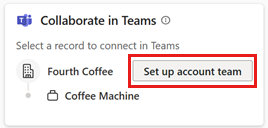
A Fiókcsapat beállítása lépésben válassza a Meglévő csapat használata lehetőséget.
A Csapat kiválasztása lépésben válasszon ki egy csapatot azon csapatok listájából, amelyeknek tulajdonosa vagy tagja, majd válassza a Tovább lehetőséget.
A Csatornák beállítása lépésben szükség esetén módosítsa a csatorna nevét, válasszon ki egy adatvédelmi beállítást, majd válassza a Tovább lehetőséget.
Alapértelmezés szerint a csatorna neve a fiók nevére van beállítva.
Ha Ön a csapat tulajdonosa, a rendszer létrehoz egy megosztott csatornát az ügyfelekkel való együttműködéshez, de a rendszer nem ad hozzá automatikusan tagokat. Később közvetlenül a Teamsben adhat hozzá ügyfeleket és munkatársakat.
Ha nem Ön a tulajdonos, kérje meg a csapat tulajdonosát, hogy hozzon létre egy megosztott csatornát, és később adjon hozzá ügyfeleket és munkatársakat közvetlenül a Teamsben.
Válassza a Csapat beállítása lehetőséget.
A csapat beállítása után megjelenik egy megerősítő üzenet. Válassza a Megnyitás a Teamsben lehetőséget az új csapat megtekintéséhez.
Ismerje meg, hogyan működhet együtt a Teamsben az új csapat használatával.
A fiókcsapat beállításának alternatív módjai
A fiókcsapatsablonnal a következő módokon is beállíthat egy csapatot:
A panel Fiókok kártyáján vigye az egérmutatót a fiók neve fölé, majd válassza Copilot for Sales a További műveletek (...)> lehetőségetCsapatok>Fiókcsapat beállítása. Állítson be egy új csapatot , vagy használjon egy meglévő csapatot fiókcsapatként.
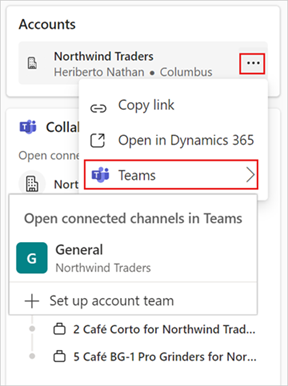
Amikor megtekinti a fiók adatait a panelen, lépjen az Együttműködés a Teamsben Copilot for Sales kártyára, majd válassza a Fiókcsapat beállítása lehetőséget. Ha már léteznek fiókcsoportok, a megjelenő gombnév Másik fiókcsapat beállítása lesz. Állítson be egy új csapatot , vagy használjon egy meglévő csapatot fiókcsapatként.
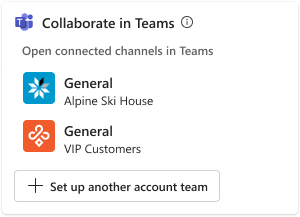
Miután beállított egy csapatot, együttműködhet a Teamsben az új csapat használatával.
Visszajelzés
Hamarosan elérhető: 2024-ben fokozatosan kivezetjük a GitHub-problémákat a tartalom visszajelzési mechanizmusaként, és lecseréljük egy új visszajelzési rendszerre. További információ: https://aka.ms/ContentUserFeedback.
Visszajelzés küldése és megtekintése a következőhöz: